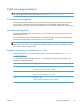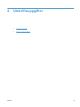HP LaserJet Professional P1560 and P1600 Printer series - User's Guide
Spara anpassade utskriftsinställningar för återanvändning i
Windows
Använda en snabbinställning för utskriftsåtgärder
1. Öppna skrivardrivrutinen och klicka sedan på knappen Egenskaper eller Inställningar. Listan
Snabbinställningar för utskriftsåtgärder visas på alla flikar, utom fliken Tjänster.
2. Välj en av snabbinställningarna i listan Snabbinställningar för utskriftsåtgärder och klicka
sedan på OK för att skriva ut med de fördefinierade inställningarna.
Skapa en anpassad snabbinställning för utskriftsåtgärder
1. Öppna skrivardrivrutinen och klicka sedan på knappen Egenskaper eller Inställningar. Listan
Snabbinställningar för utskriftsåtgärder visas på alla flikar, utom fliken Tjänster.
2.
Välj en befintlig snabbinställning som utgångspunkt.
3.
Gör utskriftsinställningarna för den nya snabbinställningen.
4. Klicka på Spara som, ange ett namn för snabbinställningarna och klicka sedan på OK.
Förbättra utskriftskvaliteten i Windows
Välja pappersstorlek
1. Öppna skrivardrivrutinen, klicka på knappen Egenskaper eller Inställningar, och klicka
sedan på fliken Papper och kvalitet.
2. Välj en storlek i listan Storleken är.
3. Klicka på OK.
Välja en anpassad pappersstorlek
1. Öppna skrivardrivrutinen, och klicka sedan på fliken Papper/kvalitet.
2. Klicka på knappen Anpassat. Dialogrutan Specialstorlek visas.
3. Ange ett namn för specialstorleken, ange dess mått och klicka sedan på Spara.
4. Klicka på Stäng och därefter på OK.
Välja papperstyp
1. Öppna skrivardrivrutinen, klicka på knappen Egenskaper eller Inställningar, och klicka
sedan på fliken Papper/kvalitet.
2. Välj en typ i listan Typ.
3. Klicka på OK.
44 Kapitel 6 Utskriftsuppgifter SVWW